最近很多网友表示自己不清楚3Ds MAX如何使用附加功能的操作,而本篇文章就来给大家讲解3Ds MAX使用附加功能的操作教程,大家都来一起学习吧。
3Ds MAX使用附加功能的操作教程

1、打开3Ds MAX,选择右侧列表的创建,创建出一个矩形和一个圆
2、选择圆,再用鼠标右键点击将圆转化成可编辑样条线
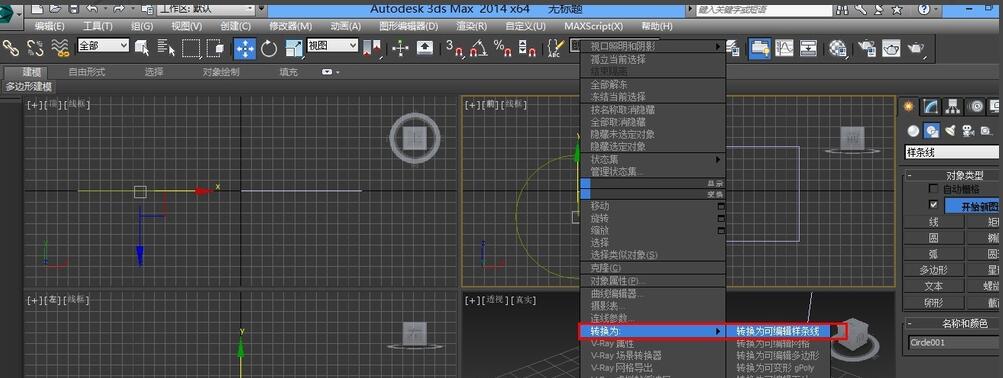
3、进入修改界面,选择样条线
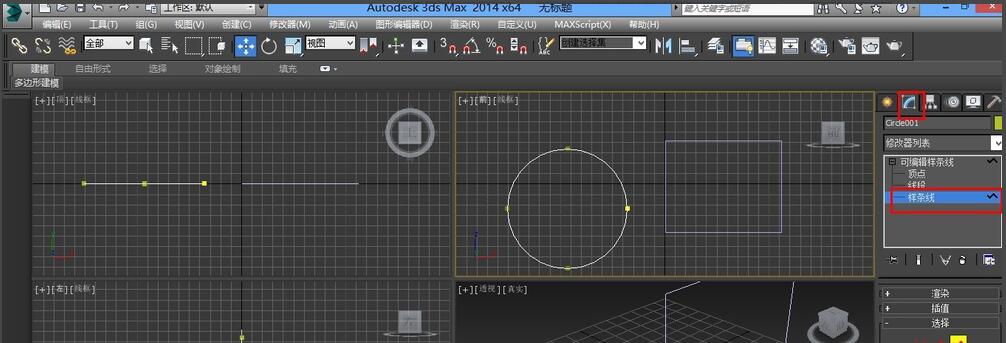
4、将窗口往下拉,找到附加命令,再选择矩形
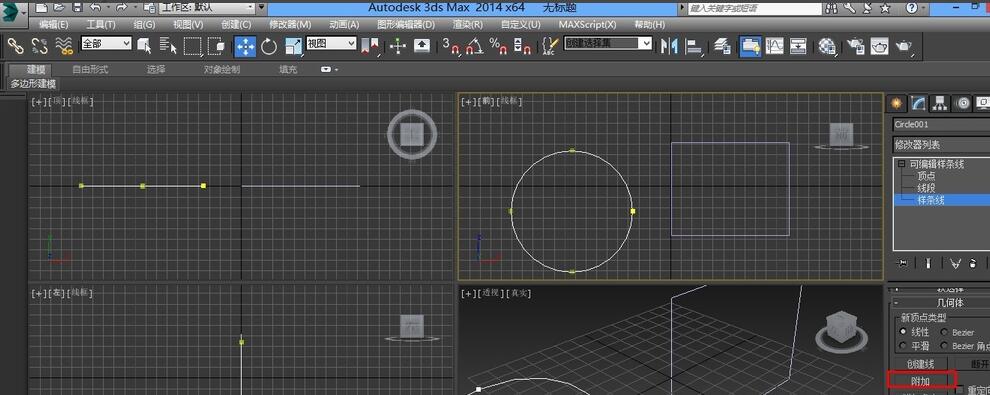
5、可以发现矩形和圆是一样的颜色了,两个图形就是一体了
6、选择顶点,可以发下两个图形的顶点都会显示出来
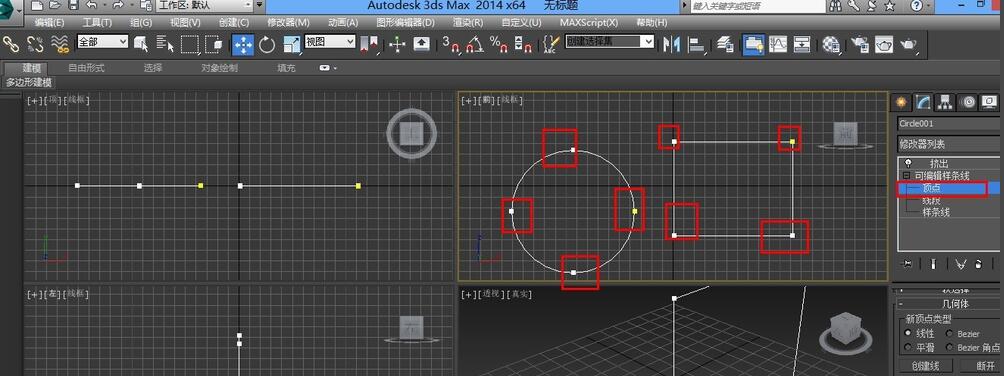
7、最后再添加挤出命令,就能看到两个图形同时挤出了。
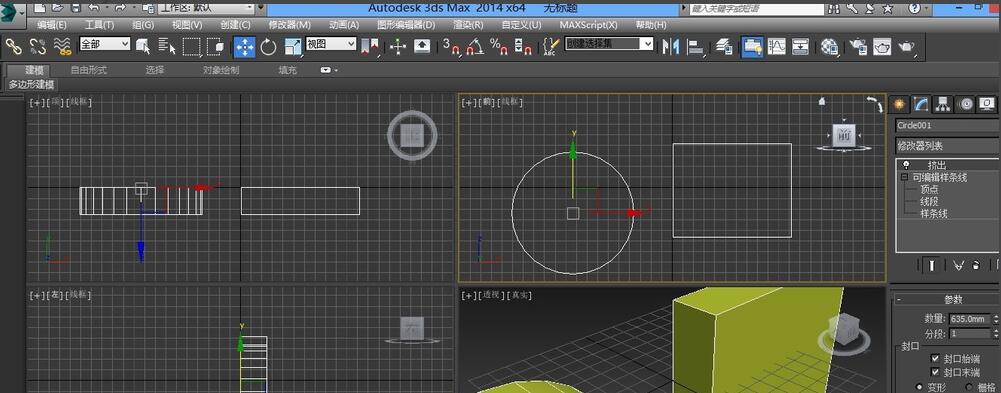
上文就讲解了3Ds MAX使用附加功能的图文步骤,希望有需要的朋友都来学习哦。


